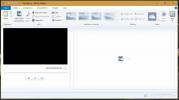Kā apskatīt un notīrīt printera rindu sistēmā Windows 10
Operētājsistēmā Windows 7, drukājot dokumentu, sistēmas teknē parādās maza printera ikona. Šī ikona ļauj piekļūt printera rindai. No printera rindas jūs varat pārtraukt vai atcelt drukas darbu. Tas ir mainījies operētājsistēmā Windows 10. Kad pievienojat printeri un izdrukājat dokumentu, sistēmas teknē neparādās ikona. Kā tāds, šķiet, ka nav nekādas iespējas, lai apskatītu vai notīrītu printera rindu sistēmā Windows 10. Tas joprojām ir iespējams, ja zināt, kur meklēt. Varat skatīt un notīrīt printera rindu, un jums tas nav jāpieslēdz printerim ar sistēmu. Lūk, kā.
Šī ir Windows 10, par kuru mēs runājam. Kopš Windows 10 iestatījumus varat pārvaldīt no divām vietām; lietotne Iestatījumi un vadības panelis. Mēs sīki aprakstīsim, kā jūs varat apskatīt un notīrīt printera rindu no abiem.
Printera rinda - iestatījumu lietotne
Atveriet lietotni Iestatījumi. Atveriet iestatījumu grupu Ierīces un atlasiet cilni Printeri un skeneri. Šeit jūs varat pievienot jaunu printeri un redzēt visu printeru sarakstu, kas pašlaik pievienoti jūsu sistēmai.

Sarakstā atlasiet printeri. Ja jūsu sistēmai ir pievienoti vairāki printeri un jūs mēģināt notīrīt printera rindu uz noteiktu printeri, jums jāatceras, kurš tas ir. Katra printera drukas rinda tiek turēta atsevišķi un pamatota iemesla dēļ.
Noklikšķiniet uz printera, kuru vēlaties apskatīt, vai notīriet drukas rindu. Tas izvērsīsies, lai atklātu trīs pogas; Atveriet rindu, pārvaldiet un noņemiet ierīci. Noklikšķiniet uz pogas Atvērt rindu.

Tiks atvērts jauns logs, kurā uzskaitīti visi dokumenti, kuri pašlaik ir rindā uz drukāšanu. Jūs varat redzēt, kuri dokumenti ir nosūtīti printerim un kuri gaida nosūtīšanu.

Ar peles labo pogu noklikšķiniet uz dokumenta, kura drukāšanu vēlaties atcelt, un atlasiet “Atcelt”, lai atceltu dokumenta drukāšanu.
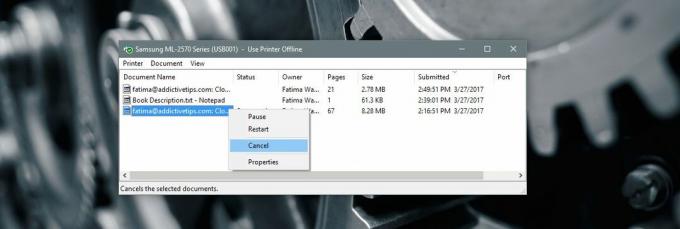
Printera rinda - vadības panelis
Atveriet vadības paneli. Atveriet sadaļu Aparatūra un skaņa> Ierīces un printeri. Sadaļā Printeri ar peles labo pogu noklikšķiniet uz printera, uz kuru vēlaties skatīt rindu. Konteksta izvēlnē atlasiet “Skatīt, kas drukā”.

Jūs redzēsit to pašu printera rindas logu, kurā atveras lietotne Iestatījumi. Ar peles labo pogu noklikšķiniet uz dokumenta un konteksta izvēlnē atlasiet “Atcelt”, lai atceltu dokumenta drukāšanu.
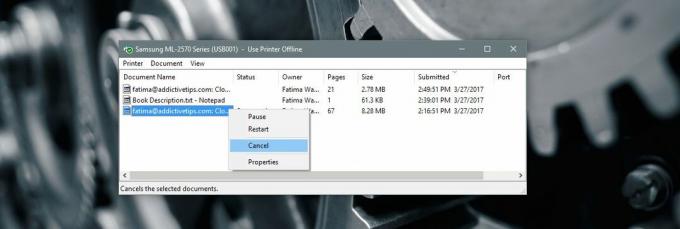
Drukas darba notīrīšana no printera kešatmiņas
Bieži vien, atceļot drukas darbu no darbvirsmas, printeris tik un tā turpina to drukāt. Tas notiek drukas darbos, kas nosūtīti printerim. Ideālā gadījumā printerim nevajadzētu drukāt dokumentu, bet printera tehnoloģija joprojām ir diezgan veca un sarežģīta.
Ja esat atcēlis drukas darbu no darbvirsmas, bet printeris to neapturēs, atvienojiet printeri no jūsu sistēmas. Izslēdziet printeri un pagaidiet desmit minūtes. Ieslēdziet to atpakaļ, un drukas darbs ir jānoņem. Ļaujiet printerim pareizi ieslēgties, pirms to atkal pievienojat savai sistēmai.
Meklēt
Jaunākās Publikācijas
Kā iegūt Microsoft Movie Maker operētājsistēmā Windows 10
Jau sen Microsoft piedāvāja virkni satriecošu, bezmaksas lietotņu a...
Toastify pievieno Spotify globālos ātros taustiņus un darbvirsmas paziņojumus
Cīņa starp audio straumēšanas pakalpojumiem pēdējos gados ir kļuvus...
Pārvaldiet starta vienumus un pakalpojumus, lai spiegprogrammatūru saglabātu pie līča, izmantojot RunAlyzer
Startēšanas vienumu atrašana sistēmā Windows ir kļuvusi sarežģīta, ...